Bloquee sitios web, filtre contenido para adultos y restrinja las redes sociales usando OpenDNS
Intimidad Seguridad Dns Destacados / / March 17, 2020
Ultima actualización en

OpenDNS es un servicio gratuito y fácil de implementar que le permite bloquear sitios web individualmente o por categoría (redes sociales, pornografía, phishing). ¡Proteja la inocencia de sus hijos y la productividad de sus empleados en unos 20 minutos!
OpenDNS es un servicio gratuito que le permite controlar cómo se resuelven los nombres de dominio en su red doméstica o comercial. Es decir, puede elegir qué sucede cuando alguien en su red de área local o enrutador inalámbrico escribe en "facebook.com" o "dealnews.com" o "Cheekylovers.com". Puede bloquearlo, permitirlo o reemplazar todo el sitio web con un recordatorio de "¡Deja de tuitear y vuelve al trabajo!" Esto afecta a todas las computadoras, teléfonos inteligentes, tabletas y otros dispositivos de Internet en su red sin instalar ningún hardware adicional o software.
Si está buscando una manera de proteger a sus hijos del contenido para adultos, sus padres de las estafas de phishing o sus empleados de la distracción, OpenDNS presenta una solución fácil, gratuita y discreta. Sigue leyendo para saber cómo funciona.
El primer paso es registrarse para obtener una cuenta gratuita de OpenDNS y configurar OpenDNS en su enrutador. Supongo que te tomará entre 10 y 20 minutos.
Cuando esté en funcionamiento, verá una pantalla de éxito en bienvenido.opendns.com.
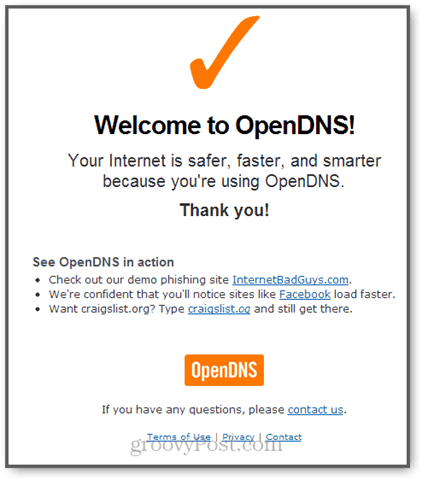
¿Entendido? Probemos algunas cosas.
Filtrado de contenido web: bloqueo de sitios web por categoría
Si no frecuenta los rincones más sórdidos de la web, es difícil saber acerca de todos los sitios inapropiados que existen. Entonces, si desea bloquear categóricamente, por ejemplo, todos los sitios pornográficos o todos los sitios web "insípidos", puede habilitar Filtrado de contenido web en tres niveles diferentes.
Para hacer esto, vaya a su Panel de control de OpenDNShaga clic Configuraciones y elija su red de la lista desplegable.
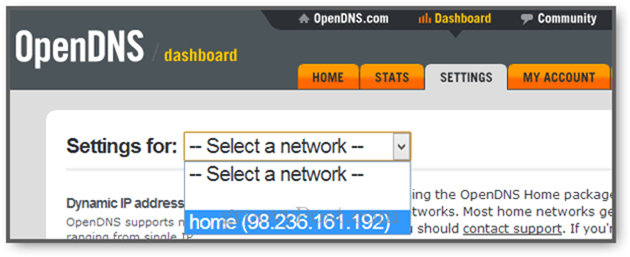
Si no lo ve de inmediato, haga clic en el Filtrado de contenido web enlace a la izquierda.
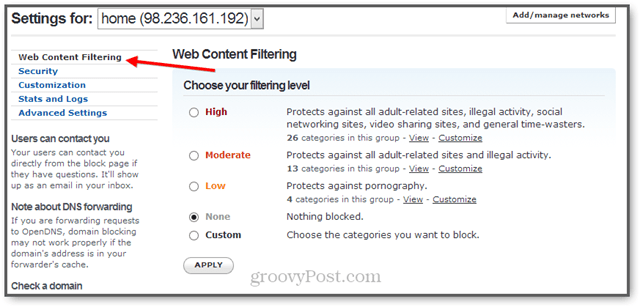
Aquí, podrás elegir tu nivel de filtrado. Las categorías se explican por sí mismas, pero puede ver todas las categorías que están bloqueadas para cada nivel de filtrado haciendo clic en Ver.
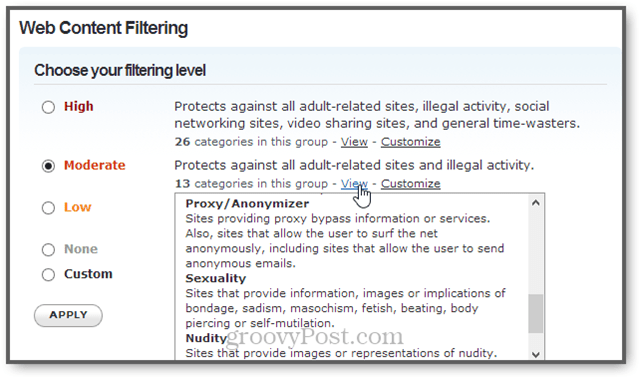
Tenga en cuenta que el Proxy / Anonimizador los sitios están bloqueados a partir de la Bajo nivel de filtrado de contenido, lo cual es bueno porque ese es el truco número uno que los niños usan en estos días para eludir los filtros web. los Alto El nivel incluye el filtrado de redes sociales.
Si le gusta más de lo que bloquea el nivel de filtrado, pero quiere modificarlo un poco, haga clic en Personalizar. Por ejemplo, si desea bloquear sitios de redes sociales pero no quiere restringir hasta el nivel de Alto, puedes personalizar el Bajo nivel de filtrado Esto marcará el Personalizado opción, pero rellene previamente con las categorías generalmente incluidas en Bajo.
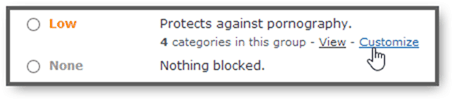
Simplemente elija y elija lo que desea bloquear y luego haga clic en Aplicar.
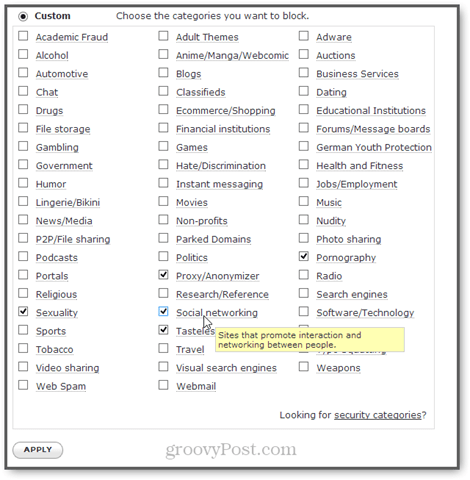
La configuración suele tardar unos 3 minutos en surtir efecto.

Una vez que entran en acción, los sitios que caen en las categorías seleccionadas serán bloqueados. Los usuarios verán un mensaje como este, con una razón por la cual el sitio fue bloqueado, una opción para contactar al administrador (usted). Ah, y un montón de anuncios (pero ¿qué más esperarías de un servicio gratuito?).
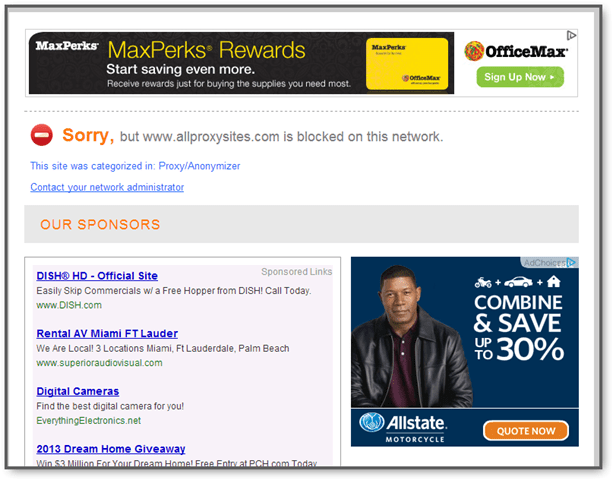
Bloquear o permitir sitios web individuales con OpenDNS
Si desea bloquear un sitio web específico que no está incluido en una de las categorías de filtrado, puede agregarlo a una lista de bloqueo usando el Administra dominios individuales característica. También encontrarás esto en el Filtrado de contenido web lengüeta.
Para bloquear un dominio completo, elija "Bloquear siempre" en el menú desplegable y escriba el nombre del dominio sin "www." Por ejemplo, escriba "gawker.com" para bloquear todo el contenido de gawker.com y cualquier subdominio de gawker.com.
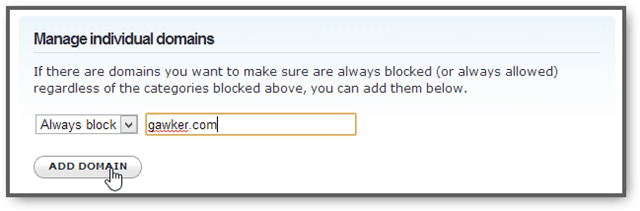
OpenDNS le preguntará si desea bloquear gawker.com o sitios como gawker.com. Elija la primera opción para bloquear solo ese sitio web. La segunda opción bloqueará una categoría de sitios web que contienen gawker.com, como "Blogs" y "Noticias / medios".
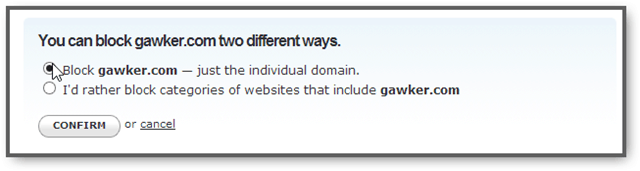
También puede optar por bloquear un subdominio de un sitio web. Por ejemplo, si desea permitir el acceso a Google, pero desea bloquear el acceso a Gmail, puede bloquear "mail.google.com".
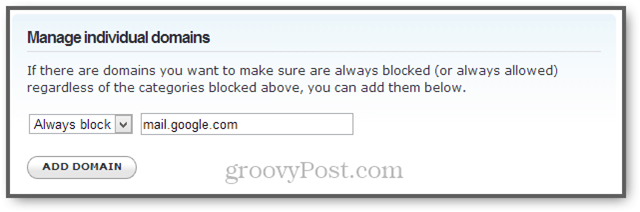
Por el contrario, si desea bloquear una categoría de sitios web, pero permite ciertos sitios dentro de esa categoría, puede elegir "Nunca bloquear" en el menú desplegable. Por ejemplo, si desea bloquear todos los sitios de redes sociales, pero desea permitir el acceso a hootsuite.com (que generalmente se incluye en la categoría de redes sociales), puede agregar hootsuite.com al "Nunca bloquear" lista.
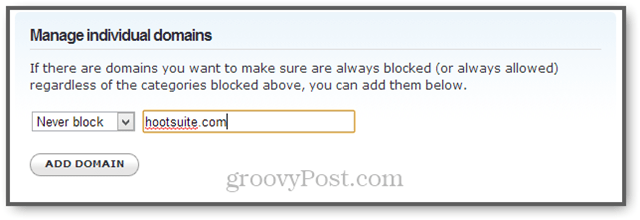
Configuración de seguridad de filtrado de contenido web
La configuración normal de filtrado de contenido web se centra en el bloqueo de tipos de contenido que, si bien es una mala influencia, no necesariamente puede ser perjudicial para las máquinas o la privacidad de los usuarios. los Seguridad pestaña en la configuración le permite filtrar ciertos tipos de sitios web maliciosos. La protección contra malware / botnet y la protección contra phishing están habilitadas de forma predeterminada. Protegen a los usuarios de sitios comprometidos conocidos, sitios maliciosos, sitios que contienen virus y sitios sombreados a los que puede llegar a través de un error tipográfico (craigslist.og, yotuube.com).
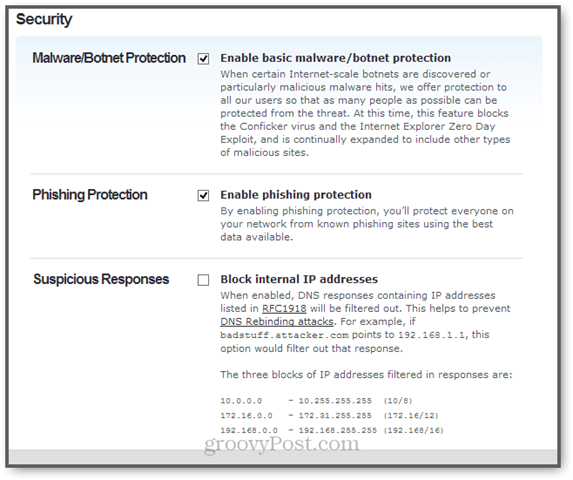
No recomiendo deshabilitar estas opciones. Si hay un sitio en particular que se está bloqueando como falso positivo, agréguelo a su lista "Nunca bloquear".
La última opción llamada "Respuestas sospechosas" no está habilitada de forma predeterminada. Esto bloquea las direcciones IP internas para evitar una forma específica de intento de piratería llamada ataque de enlace DNS. Estos son ataques en los que un servidor web malintencionado finge ser una máquina confiable en la misma red, engañando así a su computadora para que le envíe información confidencial. Esto no se verifica de manera predeterminada porque en algunas redes, particularmente en las redes de TI de negocios, donde varias máquinas pueden estar hablando legítimamente entre sí, puede romper las cosas. Para la mayoría de los usuarios domésticos, puede marcar esta casilla de forma segura. Pero si las cosas comienzan a ponerse difíciles (los dispositivos de transmisión no responden, las unidades de red desaparecen, etc.), intente deshabilitarlo nuevamente.
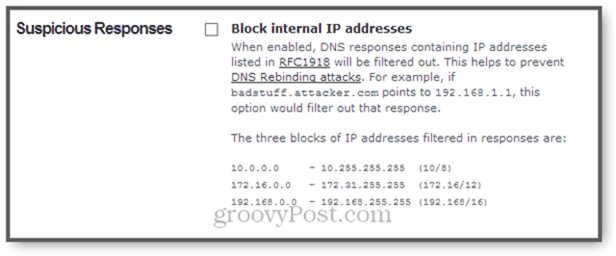
Conclusión
OpenDNS le permite bloquear contenido no deseado sin jugar con la máquina de otra persona. Su enorme base de datos de categorías de sitios web facilita el bloqueo de sitios de los que no ha oído hablar, pero que los usuarios de su red pueden tener. También permite flexibilidad para bloquear o permitir sitios web específicos. Si ejecuta un laboratorio de computadoras público, una pequeña empresa o una red doméstica con usuarios más jóvenes (o mayores), el filtrado de contenido web y las características de seguridad de OpenDNS son una solución simple y efectiva.
¿Utiliza OpenDNS para filtrar contenido web? Cuéntanos tus consejos, trucos y experiencias en los comentarios..
